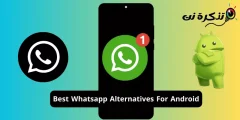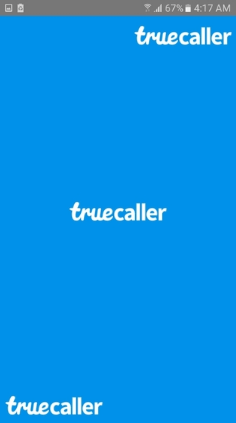Pag-download sa labing kaayo nga software nga gisulat sa sulat nga Microsoft To Do, ang labing bag-ong bersyon alang sa Windows PC, Mac ug Android ug mga iOS phone (iPhone - iPad).
Wala’y kakulang sa mga note-taking apps alang sa desktop ug mobile operating system. Kung naggamit ka sa Windows 10, mahimo nimo gamiton kalendaryo و Sticky Notes Sa pagkuha tala ug paghimo usa ka lista sa kinahanglan buhaton.
Bisan kung ang kini nga duha nga mga gamit naghatag sa tanan nga mga bentaha sa pagdumala ug pagsulat sa mga nota sa Windows, ang mga mogamit pangita pa. Alang sa kini nga mga ninggamit, gipakilala sa Microsoft ang usa ka gipahinungod nga aplikasyon nga pagkuha sulat nga nahibal-an ingon Microsoft To-Do.
Kung itandi sa uban pang mga nota nga pagkuha app alang sa Windows, ang Microsoft To Do labing kadali gamiton, ug mao na Usa sa labing kaayo ug katingalahan nga adlaw-adlaw nga apps ug software nga mahimo nimong makuha karon . Tungod niini, sa kini nga artikulo, hisgutan namon ang Microsoft To Do app alang sa PC.
Unsa ang Microsoft To Do app?
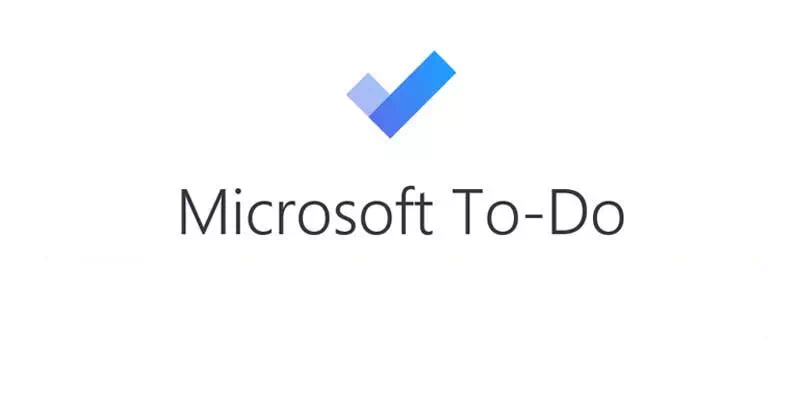
Ang Paghimo sa Microsoft Kasagaran kini usa ka app nga gipaila ingon usa ka manununod sa usa ka programa Wunderlist . Ingon siya niya Wunderlist Tukma, ang bag-ong To Do app gikan sa Microsoft naghatag kanimo daghang mga kolaborasyon sa trabaho ug mga dagway sa pagdumala sa buluhaton.
Kini usa ka hinungdanon nga adlaw-adlaw nga app sa tigplano matag adlaw nga nagtugot kanimo nga i-set up ang imong kaugalingon alang sa kalampusan pinaagi sa paggamit sa Akong Adlaw ug maalamon ug personal nga mga sugyot. Ang maayong butang mao nga gihimo sa Microsoft nga magamit ang kini nga app alang sa matag aparato, lakip ang mobile ug PC.
Kini gipasabut nga pareho sa Microsoft To Do app alang sa PC ug mobile app nga magamit; Dali kaayo kini nga ipadayon ang buluhaton sa bug-os nga adlaw. Ingon kadugangan, ang mga nota nga imong gihimo pinaagi sa To Do mobile app mahimong ma-access gikan sa imong Windows PC software.
Mga bahin sa Microsoft nga Buhaton alang sa PC
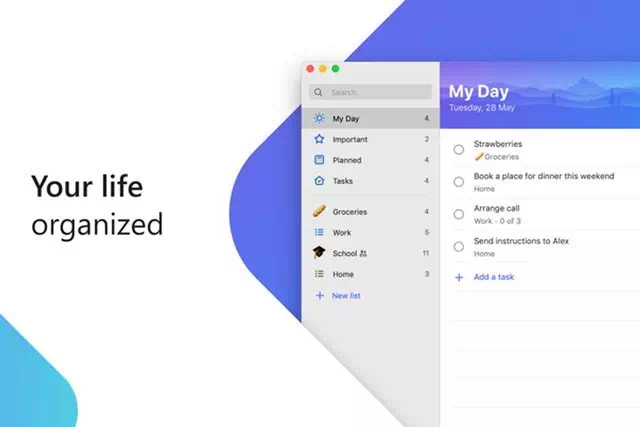
Karon nga pamilyar ka sa Microsoft To Do, mahimo ka interesado nga mahibal-an ang bahin sa mga dagway niini. Mao nga, gipunting namon ang pipila sa labing kaayo nga mga bahin sa bersyon sa desktop nga Microsoft To Do alang sa Windows.
مجاني
Aw, ang Microsoft To Do hingpit nga libre nga mag-download ug magamit. Libre kini bisan sa mga mobile device sama sa Android ug iOS. Kinahanglan ra nimo adunay usa ka account sa Microsoft aron magsugod sa paggamit sa kini nga app.
maalamon nga tigplano sa adlaw-adlaw
Ingon kini usa ka lista nga app nga kinahanglan buhaton, gitugotan ka niini nga magplano sa imong adlaw-adlaw nga kinabuhi. Ang app adunay usab bahin sa Akong adlaw nga nagpakita kanimo mga kaugalingon nga sugyot alang sa pag-update sa imong adlaw-adlaw o matag semana nga lista sa kinahanglan buhaton.
Pagdumala sa lista sa online nga kinahanglan buhaton
Ang Microsoft To Do usa ka cross-platform task management app. Dili igsapayan kung unsang aparato ang imong gigamit, mahimo nimo nga madumala ang imong lista sa kinahanglan buhaton online. Mahimo nimong gamiton ang desktop app o ang mobile app aron ma-access ang imong lista sa kinahanglan buhaton.
Maayo nga kapilian sa pagpakigbahin
Sama sa buhaton sa Microsoft nga usa ka kompleto nga app sa pagdumala sa buluhaton, naghatag usab kini kanimo daghang mga talagsaon nga kapilian sa pagpaambit. Pananglitan, ang imong natipig nga mga buluhaton mahimong ipanghatag sa imong mga higala, pamilya ug kauban nga konektado sa app.
Pagdumala sa Buluhaton
Sa Microsoft To Do, mahimo nimo nga madumala ang mga buluhaton nga labi ka dali kaysa kaniadto. Gitugotan ka sa aplikasyon sa desktop nga gub-on ang mga buluhaton sa yano nga mga lakang. Pananglitan, mahimo ka makadugang mga petsa sa tropa, pagtakda sa mga pahinumdom, pag-update sa mga lista, pagtakda sa mga lebel nga prayoridad, ug uban pa.
Kini ang pipila sa labing kaayo nga bahin sa Microsoft To Do alang sa bersyon sa desktop sa Windows. Adunay usab kini nga mga dagway nga mahimo nimo mahibal-an samtang gigamit kini nga aplikasyon sa PC.
Pag-download sa Microsoft To Do
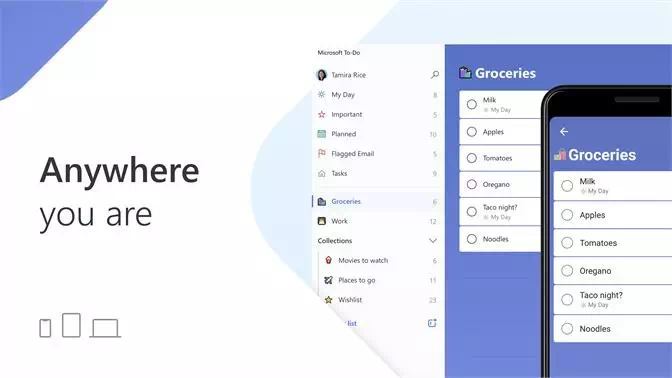
Karon nga nahibal-an na nimo ang software sa Microsoft To Do, mahimo ka interesado nga mag-download ug mag-install sa aplikasyon o software sa imong sistema.
Palihug hinumdomi nga ang To Do usa ka libre nga app nga gihatag sa Microsoft. Aron hingpit nga pahimuslan ang app, kinahanglan adunay usa ka aktibo nga account sa Microsoft.
Ang Microsoft To Do magamit alang sa direkta nga pag-instalar sa Microsoft Store. Bisan pa, kung wala ka access sa Microsoft Store, mahimo nimo gamiton ang file sa pag-install offline.
Mao ra, gibahinbahin namon ang mga link aron ma-download ang labing bag-ong bersyon sa Microsoft To Do aron ma-install ang software sa Windows offline. Ang gipaambit nga file, libre ang virus ug malware ug hingpit nga luwas i-download, i-install ug gamiton.
- Pag-download sa Microsoft To Do alang sa Windows.
- Pag-download sa Microsoft To Do Task Manager alang sa Mac.
- Pag-download sa Microsoft To Do: List, To-Do & Reminders alang sa mga Android phone.
- Pag-download sa Microsoft To Do app alang sa iPhone ug iPad.
Giunsa ang pag-install sa Microsoft To Do sa PC?
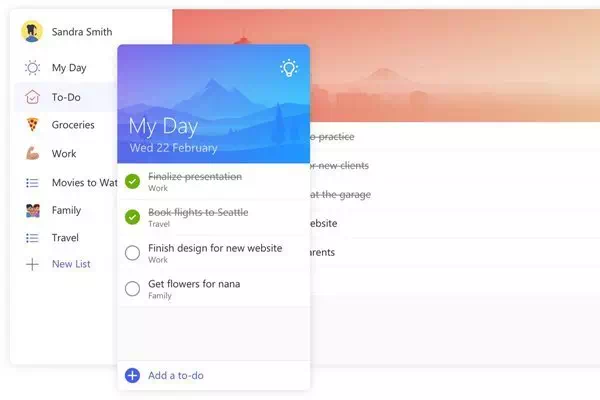
Dali ra kaayo i-install ang Microsoft To do sa usa ka PC. Mahimo nimo makuha ang programa gikan sa Microsoft Store o gamiton ang file sa pag-install nga among gibahin sa miaging mga linya.
Aron ma-install ang Microsoft To Do, yano nga gipadagan ang file sa pag-install sa imong Windows system. Sunod, sunda ang mga panudlo sa on-screen aron makumpleto ang proseso sa pag-instalar. Tungod kay kini usa ka offline nga installer, wala kini magkinahanglan usa ka aktibo nga koneksyon sa internet sa panahon sa pagbutang.
Sa higayon nga ma-install, ilunsad ang Microsoft To Do app sa imong computer ug pag-sign in gamit ang imong account sa Microsoft. Sa higayon nga mag-log in, makahimo ka paghimo mga nota, buluhaton, ug uban pa.
Gihangyo namon nga makita nimo nga kini nga artikulo mapuslanon alang kanimo nga mahibal-an kung giunsa ka maka-download Gibuhat sa Microsoft sa imong computer o telepono. Ipakigbahin ang imong opinyon ug kasinatian sa amon sa mga komento.